最高の AI 写真背景除去ツールは何ですか?

人々は背景を手動で削除するのに多くの時間を費やしており、AI は必ずしも主張するほどの魔法ではありません。
このチュートリアルでは、 Adobe Photoshopを使用して写真を簡単に鉛筆スケッチに変換する方法を説明します。まず、写真を白黒スケッチに変換します。次に、写真の元の色、単色、グラデーションを使用するなど、スケッチに色を追加する 3 つの異なる方法を紹介します。
目次
この記事では Photoshop 2021 を使用しましたが、すべての手順は Photoshop 2022 および 2023 でも機能するはずです。これらの最初の手順では、写真を白黒のスケッチに変換します。
Photoshop のレイヤー パネルから始めます。ここでは、画像が背景レイヤーに表示されます。
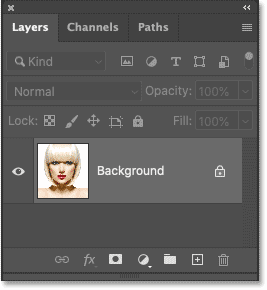
後でスケッチに色を追加するときにこの画像が必要になります。安全のため、コピーを作成します。
背景レイヤーをクリックして、新規レイヤーアイコンまでドラッグします。
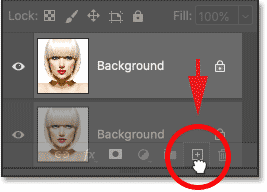
背景レイヤーのコピーを作成します。
オリジナルの上にコピーが表示されます。
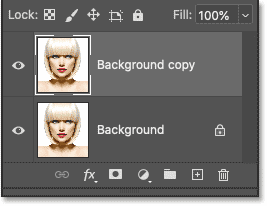
次に、Photoshop の「彩度を下げる」コマンドを使用して、背景コピーレイヤーからすべての色を削除します。
画面上部のメニューバーにある「画像」メニューに移動し、 「調整」を選択して、「彩度を下げる」を選択します。
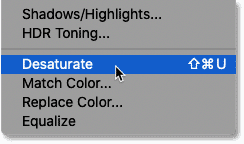
Photoshop は画像の彩度を下げ、白黒バージョンを残します。

レイヤー パネルに戻り、背景コピー レイヤーを新しいレイヤー アイコンまでドラッグして、彩度を下げたバージョンのコピーを作成します。
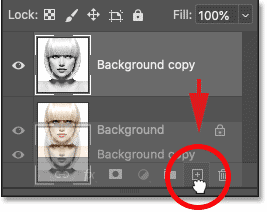
また、コピーはオリジナルの上に表示されます。
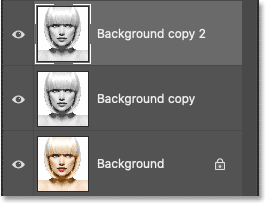
このレイヤーの明るさのレベルを反転して、ハイライトを暗くし、シャドウを明るくする必要があります。そのためには、Photoshop の「反転」コマンドを使用します。
画像メニューに移動し、調整を選択して、反転を選択します。
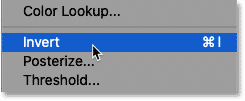
これにより画像が反転し、ネガフィルム効果が作成されます。

レイヤーパネルで、反転したレイヤーのブレンドモードを「通常」(デフォルト)から「覆い焼きカラー」に変更します。
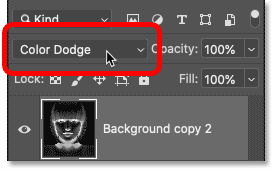
ドキュメントは完全に白くなりますが、画像によっては黒い領域がいくつか散在する場合があります。
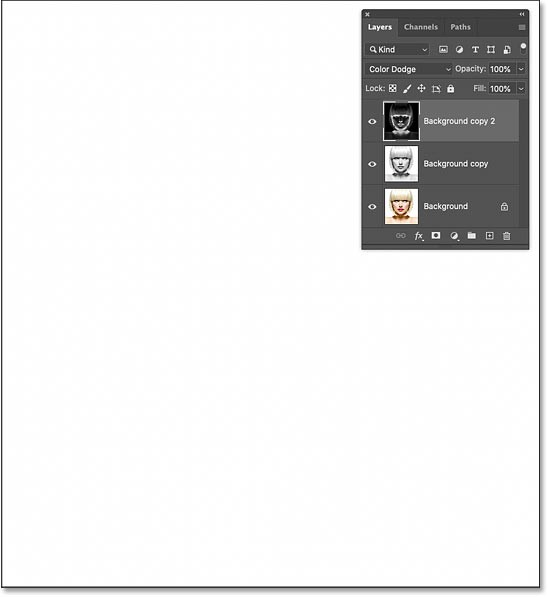
スケッチ効果を作成するには、Photoshop のガウスぼかしフィルターを使用して反転したレイヤーをぼかします。ただし、フィルター設定を編集可能なままにしておくために、ガウスぼかしをスマート フィルターとして適用します。そのためには、まずレイヤーをスマート オブジェクトに変換する必要があります。
レイヤー パネルで、右上隅にあるメニュー アイコンをクリックします。
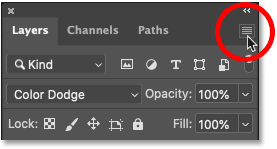
メニューから「スマート オブジェクトに変換」を選択します。
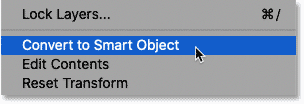
レイヤーのプレビュー サムネイルにアイコンが表示され、レイヤーがスマート オブジェクトになり、フィルターを適用する準備ができたことが示されます。
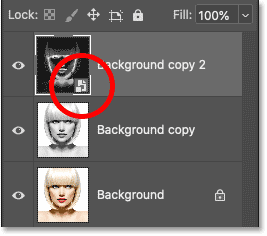
メニューバーの「フィルター」メニューに移動し、 「ぼかし」を選択してから、「ガウスぼかし」を選択します。
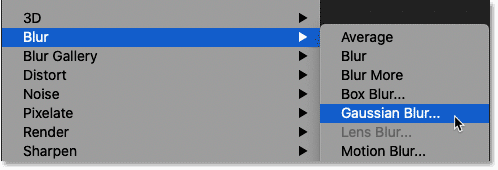
次に、「ガウスぼかし」ダイアログボックスで、半径スライダーを下部に沿ってドラッグして、レイヤーの内容をぼかします。達成されるアウトライン効果は、適用するぼかしの量によって異なります。半径の値が小さいほど、滑らかで細い線のスケッチが作成され、値が大きいほど、よりリアルなスケッチが作成されます。
たとえば、半径の値を 10 ピクセルというかなり低い値に選択した場合、次のようになります。
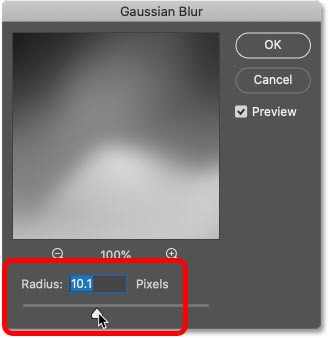
非常に滑らかな線でこの効果を完成させました。
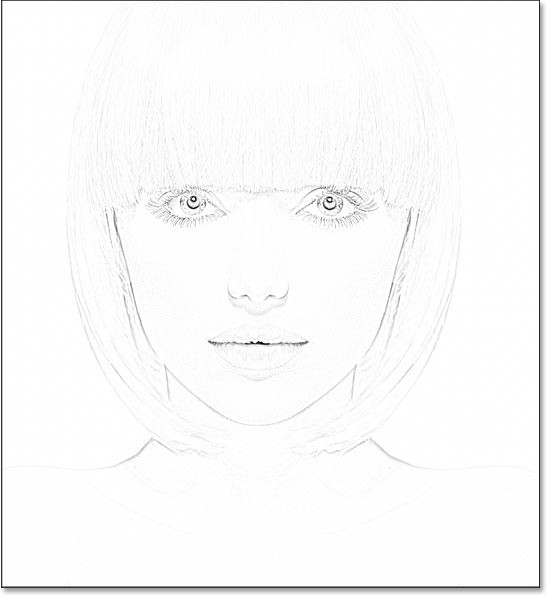
しかし、値を 45 ピクセルなど、はるかに高い値に増やすと、次のようになります。

効果は元の写真に近くなります。必要な半径の値は、写真と希望する外観によって異なります。したがって、スライダーをドラッグして結果を評価するときは、画像に注意してください。
この場合、例では 2 番目のより現実的なバージョンを使用します。完了したら、[OK]をクリックして、[ガウスぼかし] ダイアログ ボックスを閉じます。
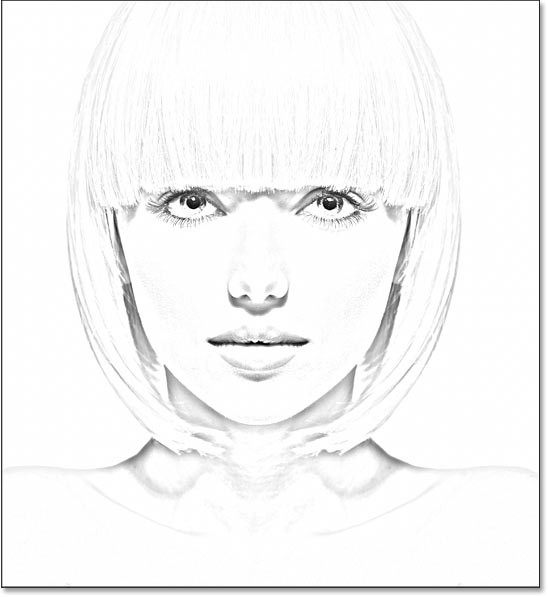
ガウスぼかしの設定を編集する方法
ガウスぼかしフィルターをスマート オブジェクトに適用したため、レイヤー パネルでは、このフィルターがスマート オブジェクトの下にスマート フィルターとして表示されます。いつでも「ガウスぼかし」という単語をダブルクリックしてフィルター ダイアログを再度開き、さまざまな設定を試すことができます。
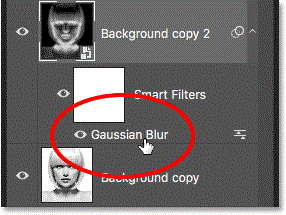
この時点では、スケッチは明るすぎてコントラストが低すぎるように見える場合があります。しかし、レベル調整レイヤーとブレンドモードレイヤーを使用すると、簡単に暗くすることができます。
引き続きレイヤーパネル内で、新規塗りつぶしまたは調整レイヤーアイコンをクリックします。
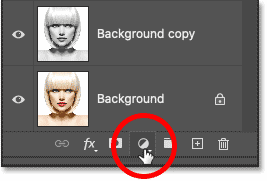
リストからレベルを選択します。
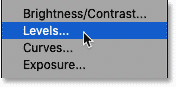
Photoshop はスマート オブジェクトの上にレベル調整レイヤーを追加します。

次に、スケッチを暗くするには、調整レイヤーのブレンドモードを「通常」から「乗算」に変更します。
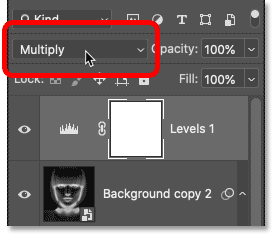
乗算ブレンド モードは、画像全体を暗くするブレンド モードのグループの 1 つです。そして、スケッチはすぐにずっと暗く見えます。
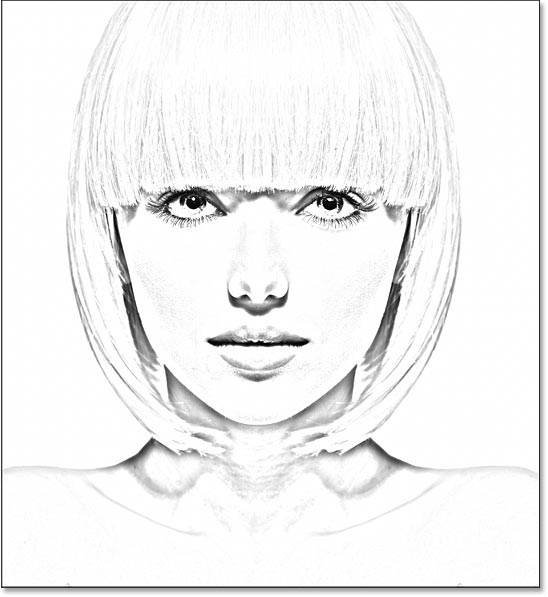
明るさを調整する方法
スケッチが暗すぎる場合は、レイヤー パネルのブレンド モード オプションの真向かいにある調整レイヤーの不透明度の値を下げます。不透明度を 100% から下げるほど、調整レイヤーの下のレイヤーがより多く透けて見えるようになり、スケッチが明るくなります。
たとえば、私の場合は約 40% 削減されます。
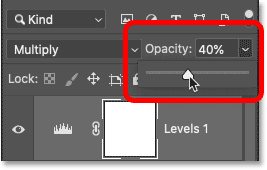
これで、白黒スケッチバージョンの完成です!次に、この記事では色を追加するいくつかの方法を紹介します。
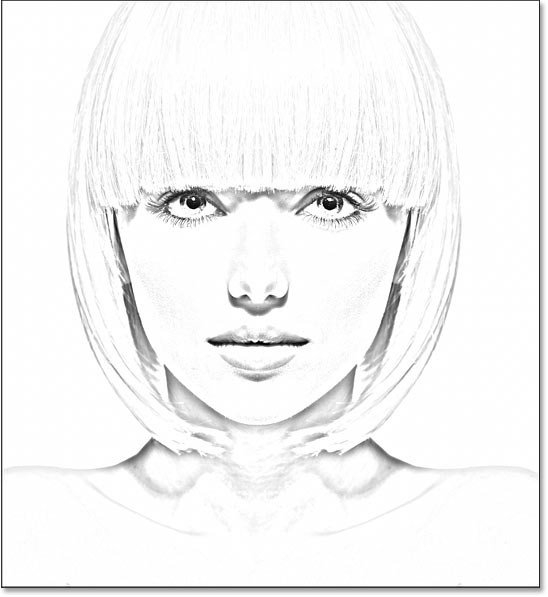
次の手順では、元の画像の色を使用してスケッチに色を追加します。次に、スケッチを単色で着色し、その後グラデーション効果を適用する方法を説明します。
レイヤー パネルで、背景レイヤー (一番下にある元のレイヤー) を新規レイヤーアイコンまでドラッグして、元の画像のコピーを作成します。
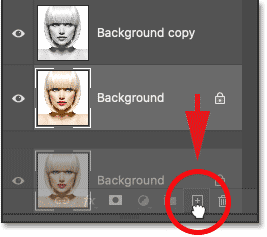
コピー (背景コピー 3) は、背景レイヤーと背景コピーレイヤーの間に表示されます。
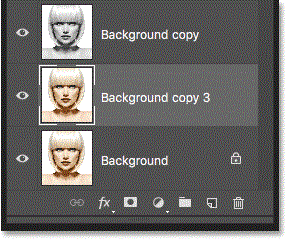
この時点で、レイヤー パネルには背景レイヤーのコピーが乱雑に並んでいます。これらにはすべて、背景コピー、背景コピー 2、背景コピー 3 のような名前が付けられていますが、そのレイヤーが何に使用されているかはわかりません。それでは、新しいレイヤーの名前をもっとわかりやすいものに変更しましょう。
背景コピー 3 の名前を直接ダブルクリックして強調表示します。
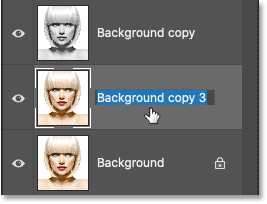
次に、名前を「Color」に変更します。承認するには、キーボードのEnter (Win) / Return (Mac)を押します。

スケッチの上に画像が表示される必要があります。カラーレイヤーをクリックして、レベル調整レイヤーの上にドラッグします。調整レイヤーの上に青い線が表示されたら、マウスボタンを放します。
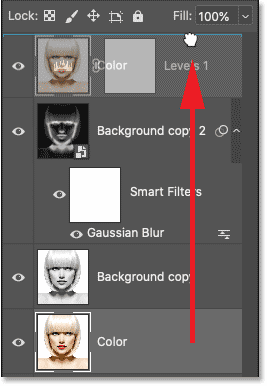
画像によりスケッチが一時的に表示されなくなります。
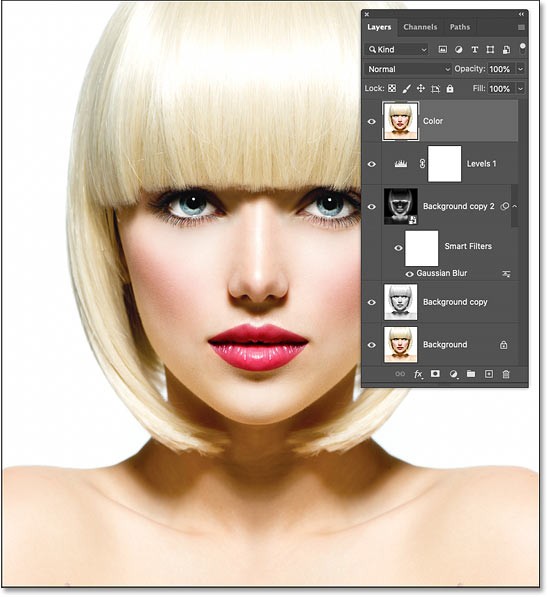
画像の色をスケッチにブレンドするには、カラーレイヤーのブレンドモードを「通常」から「カラー」に変更します。
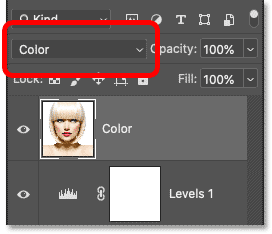
ブレンド モードのカラーでは、Photoshop はアクティブ レイヤーの色のみを下のレイヤーとブレンドします。そこで、スケッチに元の色を戻しました。
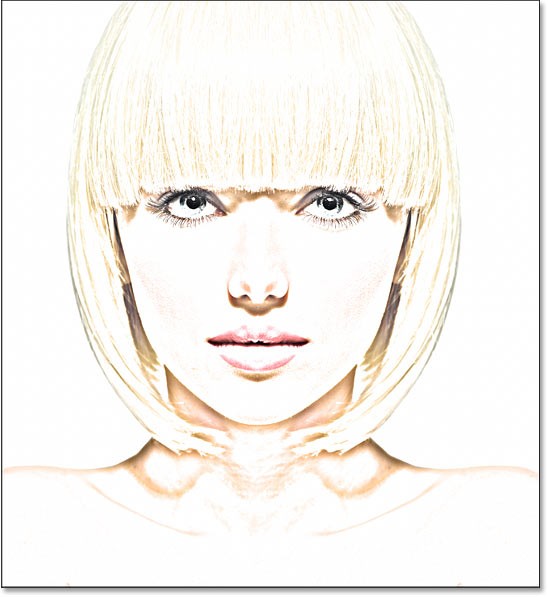
色の強度を調整する方法
色が暗すぎる場合は、レイヤーの不透明度を下げます。例では50%に削減されます:
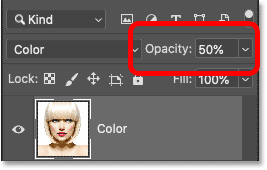
不透明度が低くなると、色はより微妙になります。写真の元の色を使ってスケッチに色を付ける方法は次のとおりです。
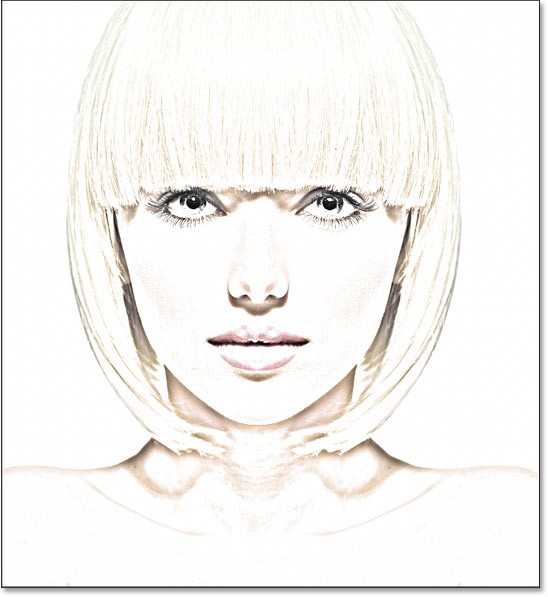
写真の色でスケッチがどのように見えるかを確認したい場合は、ここで停止できます。そうでない場合は、今度は単色を使用して色を追加する 2 番目の方法を確認してください。次に、グラデーション効果を使用してスケッチに色を付ける方法を学習して、チュートリアルを終了します。
先に進む前に、レイヤー パネルの表示アイコン (目) をクリックして、前の手順で使用したカラー レイヤーをオフにします。
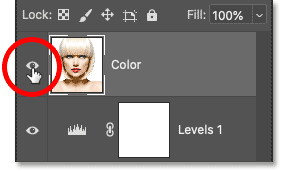
スケッチを単色で塗りつぶすには、ソリッドカラー塗りつぶしレイヤーを使用します。レイヤーパネルの下部にある新しい塗りつぶしまたは調整レイヤーアイコンをクリックします。
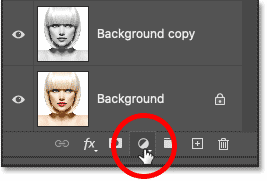
次に、リストから「単色」を選択します。
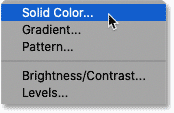
Photoshop でカラーピッカーが開き、必要な色を選択します。間違った色を選択しても心配する必要はありません。後で説明するように、いつでも戻って別の色を選択できます。
たとえば、青の色合いを試してみます。完了したら、[OK]をクリックしてカラーピッカーを閉じます。
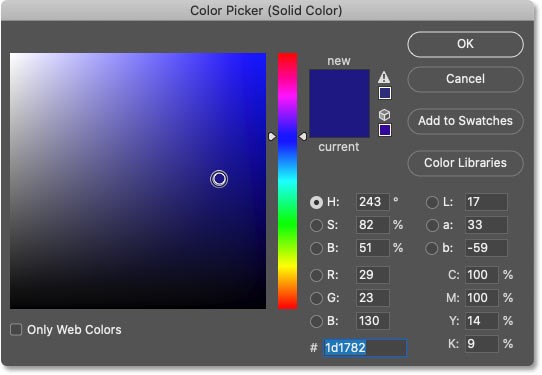
レイヤー パネルでは、単色塗りつぶしレイヤーが他のレイヤーの上に表示されます。ドキュメントでは、選択した色によりスケッチが一時的に非表示になります。
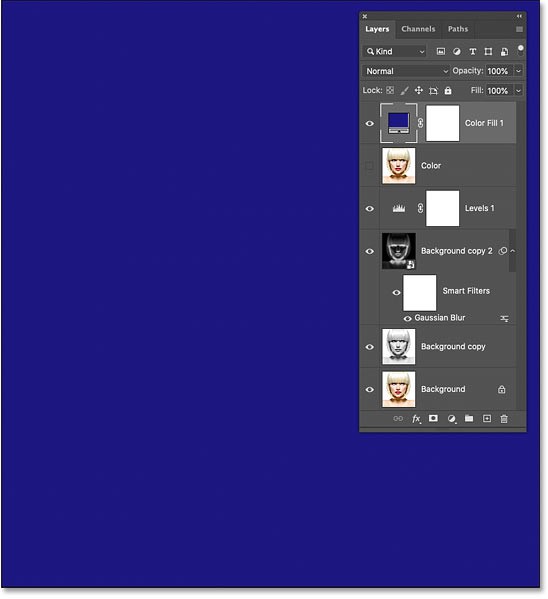
スケッチに色をブレンドするには、塗りつぶしレイヤーのブレンド モードをカラーに変更します。
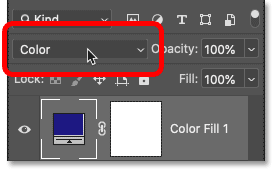
スケッチが青で強調表示された結果は次のとおりです。
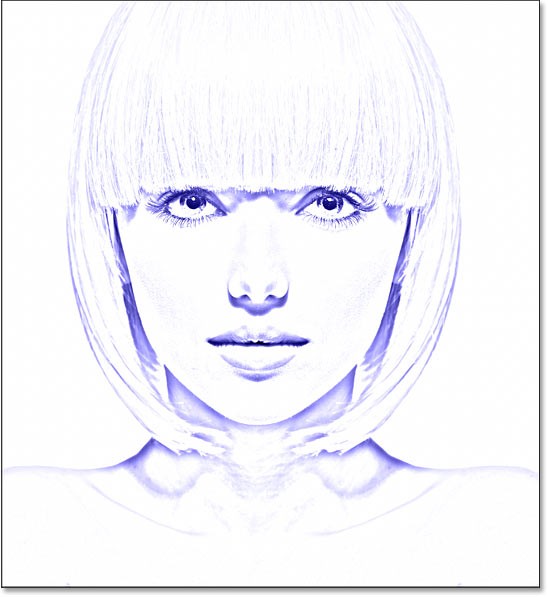
色を変える方法
別の色を試すには、レイヤー パネルで塗りつぶしレイヤーのカラー スウォッチをダブルクリックします。
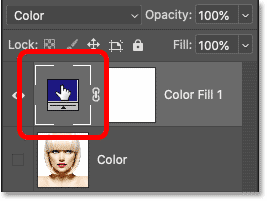
次に、カラーピッカーから新しい色を選択します。カラーピッカーが開いている限り、さまざまな色を選択し続け、ドキュメント内でライブプレビューを表示できます。
たとえば、紫の色合いを選択することが挙げられます。完了したら、[OK]をクリックしてカラーピッカーを閉じます。
そしてスケッチは紫色になりました:
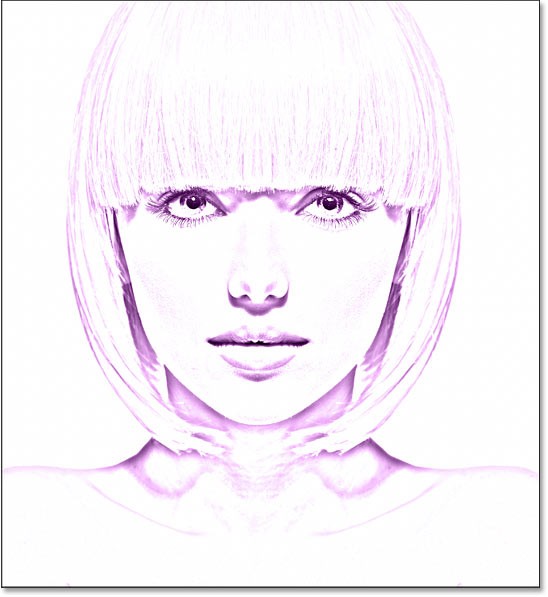
色の強度を調整する
色が暗すぎる場合は、塗りつぶしレイヤーの不透明度の値を下げます。たとえば、70% に削減されます。
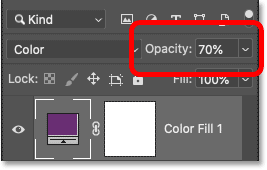
これで、スケッチに単一の色を追加する方法は完了です。次に、グラデーション効果を使用してスケッチに色を付ける方法を学習して終了し、その後、これらすべての異なるバージョンを切り替えて、最も気に入ったものを選択する方法を説明します。
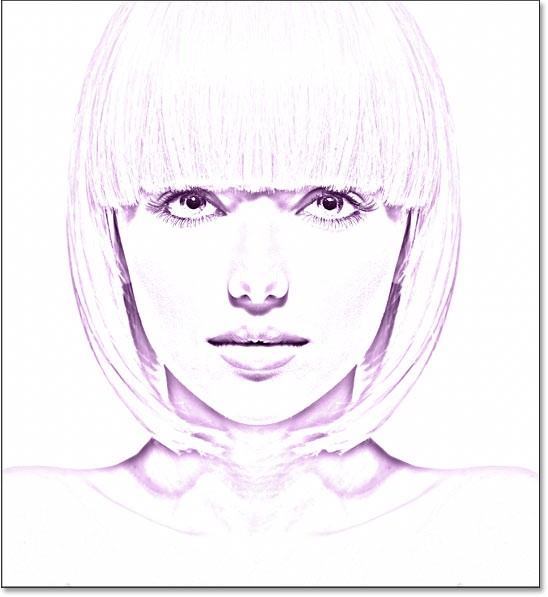
ここまでで、写真を白黒スケッチに変換する方法、写真から元の色を復元する方法、単一の色を追加する方法を学びました。このチュートリアルの最後に、グラデーション効果を使用してスケッチに色を付ける方法を学習します。
この記事では、独自のカスタム グラデーション効果を作成する方法については説明しません。代わりに、Photoshop に組み込まれているグラデーション効果の 1 つを使用します。 Photoshop の最新バージョン (2020 以降) では、多数の新しいグラデーション効果から選択できます。
まず、最初からこの手順に沿って作業してきた場合は、レイヤー パネルでそのレイヤーの表示アイコンをクリックして、前の手順で使用した単色塗りつぶしレイヤーをオフにします。
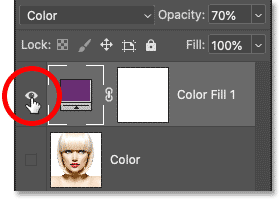
これにより、スケッチの白黒バージョンが復元されます。
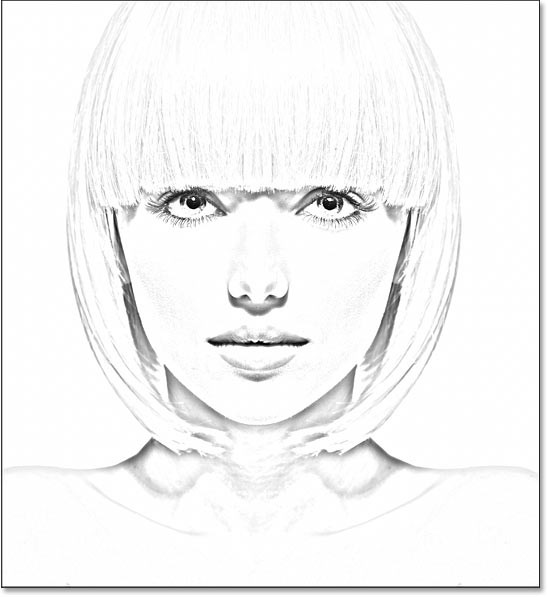
スケッチにグラデーション効果を付けるために、グラデーション塗りつぶしレイヤーを使用します。そして、レベル調整レイヤーのすぐ上に塗りつぶしレイヤーを追加します。まず、レイヤーパネルのレベル調整レイヤーをクリックしてアクティブにします。
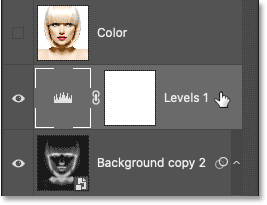
次に、新しい塗りつぶしまたは調整レイヤーアイコンをもう一度クリックします。

リストからグラデーションを選択します。
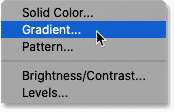
[グラデーション塗りつぶし] ダイアログ ボックスで、グラデーション スウォッチの横にある小さな矢印をクリックしてグラデーションを選択します。
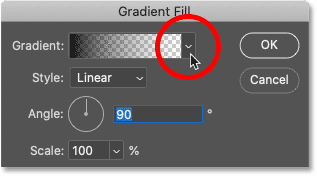
これにより、Photoshop 2020 で追加された多くの新しいグラデーションを含むグラデーション ピッカーが開きます。グラデーションは、テーマ (基本、青、紫など) に基づいてグループに分かれています。
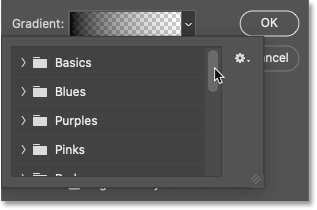
グループを開くには、グループのフォルダー アイコンの横にある矢印をクリックします。回転して紫色のグループを開きます:
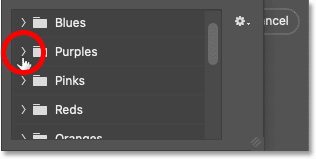
次に、グループ内のグラデーションを選択してグラデーション ピッカーを閉じるには、グラデーションのサムネイルをダブルクリックします。
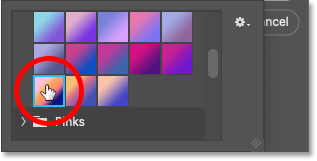
グラデーション設定
[グラデーションの塗りつぶし] ダイアログ ボックスに戻ると、グラデーションのスタイルを[線形] (既定値) から [放射状]、[角度]、[反射]、または [ダイヤモンド] に変更できます。
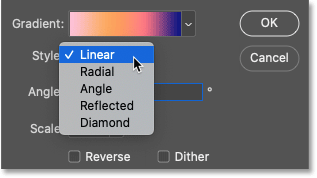
グラデーション カラーの順序を逆にすることができます。
グラデーションの角度を変更することもできます。この例では、デフォルトで 90 度になります。
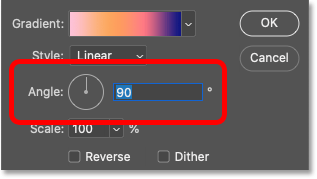
完了したら、[OK]をクリックして、[グラデーションの塗りつぶし] ダイアログ ボックスを閉じます。グラデーションによりスケッチが一時的に表示されなくなります。
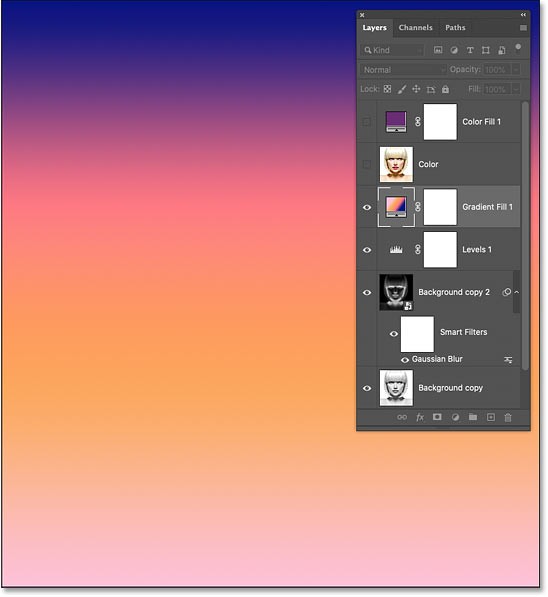
レイヤー パネルに戻ると、グラデーション塗りつぶしレイヤーがレベル調整レイヤーの上に表示されます。グラデーション カラーを白黒スケッチとブレンドするには、グラデーション塗りつぶしレイヤーのブレンド モードを[通常]から[カラー]に変更します。
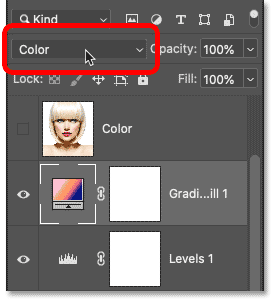
次に、必要に応じてレイヤーの不透明度を下げて色の強度を調整します。
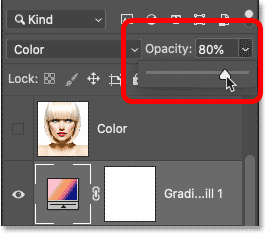
グラデーションカラーを使用したスケッチは次のとおりです。
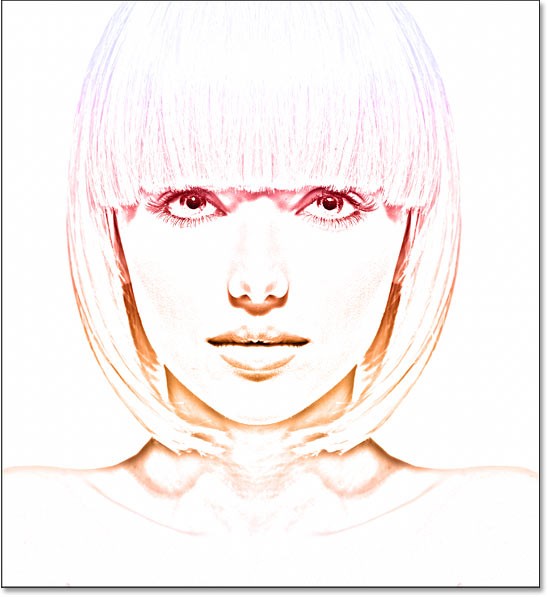
異なるグラデーションを選択したり設定を編集する方法
別のグラデーションを試したり、グラデーション オプション (スタイル、反転、角度) を編集したりするには、グラデーション レイヤーの塗りつぶし見本をダブルクリックします。これにより、「グラデーション塗りつぶし」ダイアログボックスが再度開き、必要な変更を加えることができます。
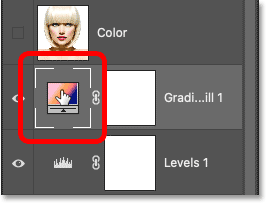
スケッチにグラデーションの色を付けましたが、元の画像の色、単色バージョン、または白黒バージョンに戻したい場合はどうすればよいでしょうか。さまざまなエフェクトを切り替える方法は次のとおりです。
すべてのカラー効果を非表示にして白黒バージョンに戻すには、カラー レイヤー、ソリッド カラー レイヤー、グラデーション塗りつぶしレイヤーの表示アイコンをオフにするだけです。たとえば、カラー レイヤーとソリッド カラー レイヤーがオフになっているため、グラデーション塗りつぶしレイヤーもオフになります。
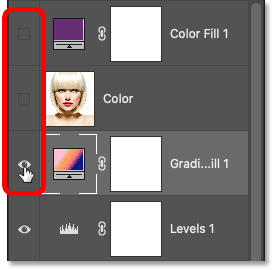
3 つのカラー効果レイヤーをすべてオフにして、白黒のスケッチに戻ります。
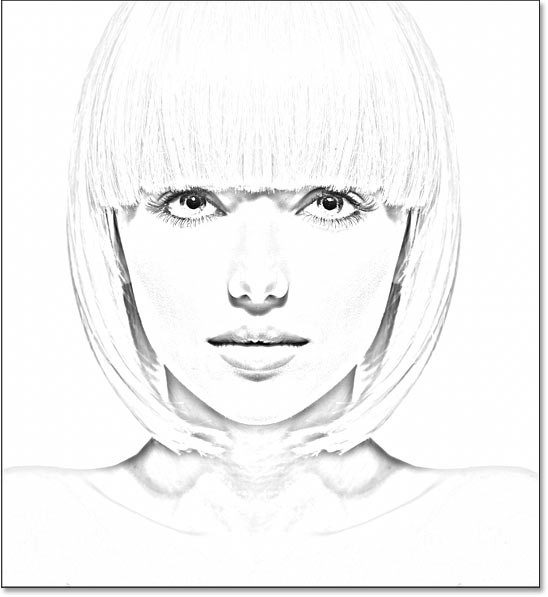
次に、いずれかのカラー効果をオンにするには、その効果の表示アイコンをクリックします。たとえば、カラーレイヤーをオンにします。一度に 1 つのカラー効果のみを有効にするようにしてください。そうしないと、カラー効果が互いに混ざり合ってしまいます。
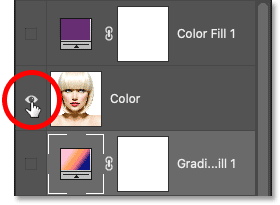
カラーレイヤーをオンにすると、画像の元の色に戻ります。
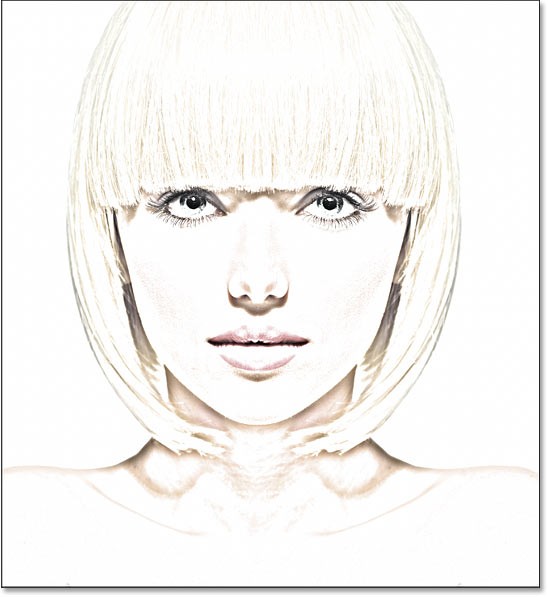
以上です!以上が、写真を白黒の鉛筆スケッチに変換する方法と、Photoshop でスケッチに色を付けるさまざまな方法です。
人々は背景を手動で削除するのに多くの時間を費やしており、AI は必ずしも主張するほどの魔法ではありません。
Photoshop のシンプルなチャンネルベースの保護方法を知るまでは、画像のサイズ変更を非常に面倒に感じていた人がたくさんいました。
Photoshop を使用して画像にポスター効果をすばやく簡単に追加し、限られたインク色で印刷されたポスターのクラシックな外観を再現します。
Photoshop を第 2 の選択肢にする AI 写真編集ツールは数多くあり、AI 機能は複雑な Photoshop を習得しなくても写真を編集できる便利なツールです。
Photoshop 2025 には、新しい AI ツール、よりスマートな選択、そしてこれまで必要だとは思わなかった機能が搭載されています。
このチュートリアルでは、Adobe Photoshop を使用して画像にモノクロカラー効果を簡単に追加する方法について説明します。
このチュートリアルでは、Photoshop でキャンバス スペースとドロップ シャドウを写真に追加して、シンプルでありながらスタイリッシュな写真の境界線を作成する方法を説明します。
Adobe のレンズぼかしツールを使用すると、写真を簡単に確認して、写真に深みとフォーカスを加えることができます。
アプリ内に隠れている Photoshop アクションは、AI を必要とせずにワークフローを高速化することを目的とした、人気の写真編集ツールの人気の機能です。
Lightroom と Adobe Photoshop はどちらも最も優れた写真編集ツールですが、多くのプロが両方を併用している一方で、アマチュア写真家の場合は Lightroom のみが必要です。
このチュートリアルでは、Adobe Photoshop を使用して、1 枚の写真を撮影し、その中に同じ写真の小さく切り取られたバージョンがあるような錯覚を作り出すことで、クールなピクチャ イン ピクチャ効果を作成する方法を説明します。
Generative Workspace は、Adobe Max 2024 で発表された主要な AI 機能の 1 つです。Generative AI の画像とファイルの新しいホームになります。
Adobe の Generative AI「Firefly」を搭載した Generative Fill を使用すると、選択範囲を描画し、いくつかの単語を入力してボタンをクリックするだけで、誰でも写真にリアルな水面反射効果を加えることができます。
このチュートリアルでは、Adobe Photoshop の「貼り付け」コマンドを使用して、画像をコピーし、別の画像の選択範囲に貼り付ける方法を説明します。
この記事では、ハードドライブが故障した場合に、アクセスを回復する方法をご紹介します。さあ、一緒に進めていきましょう!
一見すると、AirPodsは他の完全ワイヤレスイヤホンと何ら変わりません。しかし、あまり知られていないいくつかの機能が発見されたことで、すべてが変わりました。
Apple は、まったく新しいすりガラスデザイン、よりスマートなエクスペリエンス、おなじみのアプリの改善を伴うメジャーアップデートである iOS 26 を発表しました。
学生は学習のために特定のタイプのノートパソコンを必要とします。専攻分野で十分なパフォーマンスを発揮できるだけでなく、一日中持ち運べるほどコンパクトで軽量であることも重要です。
Windows 10 にプリンターを追加するのは簡単ですが、有線デバイスの場合のプロセスはワイヤレス デバイスの場合とは異なります。
ご存知の通り、RAMはコンピューターにとって非常に重要なハードウェア部品であり、データ処理のためのメモリとして機能し、ノートパソコンやPCの速度を決定づける要因です。以下の記事では、WebTech360がWindowsでソフトウェアを使ってRAMエラーをチェックする方法をいくつかご紹介します。
スマートテレビはまさに世界を席巻しています。数多くの優れた機能とインターネット接続により、テクノロジーはテレビの視聴方法を変えました。
冷蔵庫は家庭ではよく使われる家電製品です。冷蔵庫には通常 2 つの部屋があり、冷蔵室は広く、ユーザーが開けるたびに自動的に点灯するライトが付いていますが、冷凍室は狭く、ライトはありません。
Wi-Fi ネットワークは、ルーター、帯域幅、干渉以外にも多くの要因の影響を受けますが、ネットワークを強化する賢い方法がいくつかあります。
お使いの携帯電話で安定した iOS 16 に戻したい場合は、iOS 17 をアンインストールして iOS 17 から 16 にダウングレードするための基本ガイドを以下に示します。
ヨーグルトは素晴らしい食べ物です。ヨーグルトを毎日食べるのは良いことでしょうか?ヨーグルトを毎日食べると、身体はどう変わるのでしょうか?一緒に調べてみましょう!
この記事では、最も栄養価の高い米の種類と、どの米を選んだとしてもその健康効果を最大限に引き出す方法について説明します。
睡眠スケジュールと就寝時の習慣を確立し、目覚まし時計を変え、食生活を調整することは、よりよく眠り、朝時間通りに起きるのに役立つ対策の一部です。
レンタルして下さい! Landlord Sim は、iOS および Android 向けのシミュレーション モバイル ゲームです。あなたはアパートの大家としてプレイし、アパートの内装をアップグレードして入居者を受け入れる準備をしながら、アパートの賃貸を始めます。
Bathroom Tower Defense Roblox ゲーム コードを入手して、魅力的な報酬と引き換えましょう。これらは、より高いダメージを与えるタワーをアップグレードしたり、ロックを解除したりするのに役立ちます。



























